Você gostaria de extrapolar um quadro de um vídeo, mantendo sua resolução original? Você gostaria de transformar uma sequência de filme em um GIF animado, mas não conhece essas ferramentas nas quais confiar? Não se preocupe, você veio ao lugar certo na hora certa.
Com a postagem de hoje, descobriremos juntos alguns dos melhores programas para extrair fotos de vídeos para Windows, macOS e Linux. São aplicativos, em sua maioria gratuitos, que permitem extrapolar um ou mais frames de vídeos salvando-os na forma de imagens PNG ou JPG. As capturas de tela mantêm a resolução original do vídeo, garantindo assim a máxima fidelidade à qualidade do vídeo, podendo ser visualizadas em qualquer navegador ou visualizador de imagens. Além disso, conheceremos algumas ferramentas que permitem extrapolar sequências de vídeos e transformá-las em GIFs animados, as lindas animações em loop que costumam ser vistas em fóruns e redes sociais.
Em suma, sejam quais forem as suas necessidades relacionadas com a extrapolação de imagens de vídeos, garanto-lhe que poderá satisfazê-las. Portanto, dedique alguns minutos de tempo livre, dê uma olhada no software que estou prestes a recomendar e identifique aquele que parece mais adequado às suas necessidades. Você provavelmente encontrará mais de um também!
VLC (Windows / Mac / Linux)
VLC é um software que não precisa de muitas apresentações. É um reprodutor de mídia gratuito muito famoso (bem como de código aberto), compatível com todos os principais sistemas operacionais de desktop e móveis. Seu recurso mais importante é que ele pode reproduzir todos os principais formatos de arquivo de vídeo e áudio sem a necessidade de codecs externos, mas também inclui muitos recursos avançados que muitas vezes são subestimados, como a capacidade de extrair fotos de vídeos.
Para baixar o VLC em seu computador, conecte-se ao site do programa e clique no botão Baixar VLC. Depois disso, se você estiver usando um PC com Windows, inicie o executável vlc xx-win32.exe você acabou de baixar para o seu PC e concluir o processo de instalação do VLC clicando nos botões em sequência Sim, OK, para a frente, para a frente, para a frente, Instalar e final.
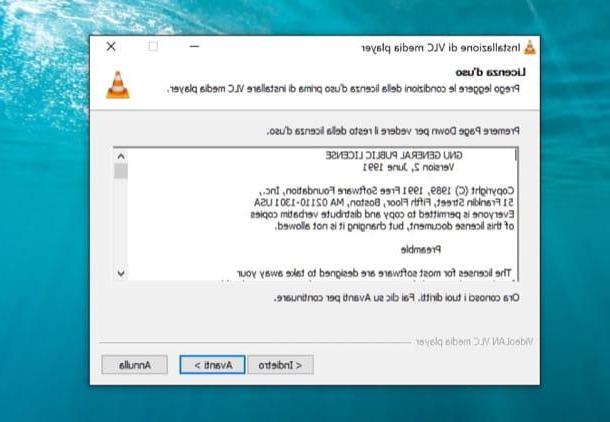
Se estiver usando um Mac, você pode instalar o VLC ainda mais facilmente: abrindo o pacote dmg baixado do site do programa e copiando o ícone do player para a pasta Aplicações do macOS.
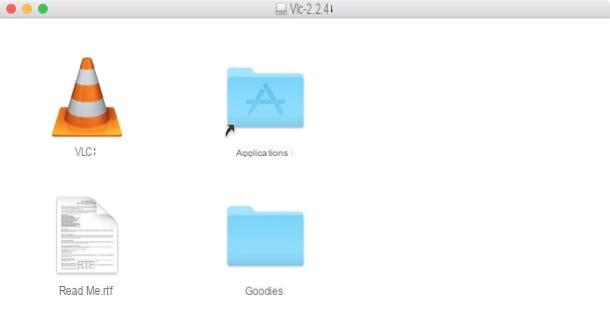
Quando a instalação estiver concluída, inicie o VLC e abra o vídeo do qual você deseja extrapolar um ou mais quadros. Em seguida, vá ao ponto que deseja "capturar" em seu instantâneo e selecione o item Captura de tela do menu Vídeo na parte superior (ou pressione a combinação de teclas Shift + S no teclado do PC. A imagem será salva como um arquivo PNG na pasta Imagens do computador.
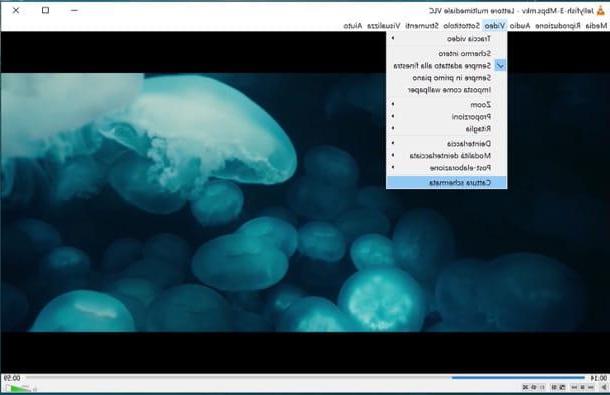
Se você deseja alterar o formato do arquivo no qual o VLC salva as capturas de tela ou a pasta de destino das imagens, vá para o menu Ferramentas> Preferências programa, selecione a guia Na programação e use as opções encontradas na caixa Telas de vídeo (baixa). Se, por outro lado, você deseja alterar a combinação de teclas necessária para capturar as imagens, selecione a guia Chaves especiais e localize o item relacionado a Captura de tela de vídeo.
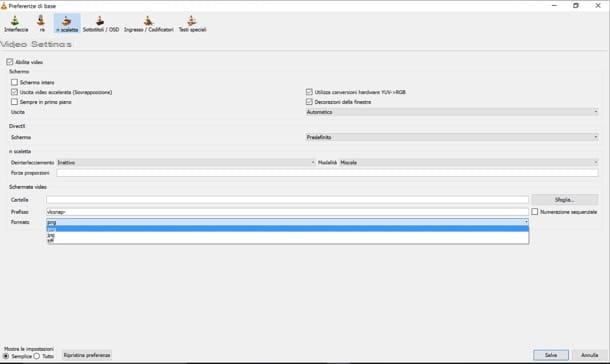
Se você estiver usando um Mac, para extrapolar um quadro de um vídeo com VLC, você deve selecionar o item Capturas de tela do menu Vídeo (acima) ou você deve pressionar a combinação de teclas cmd + alt + s no teclado do computador.
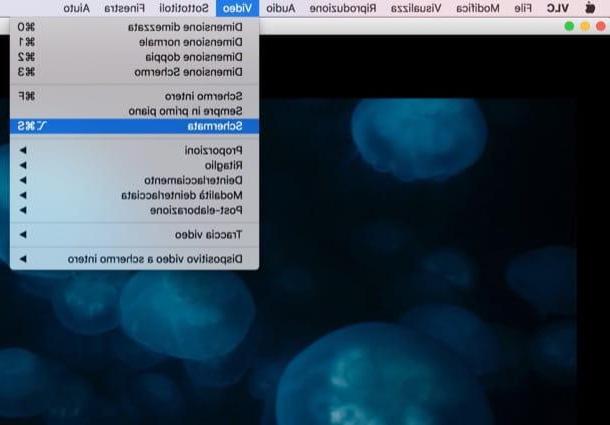
Para alterar o formato do arquivo e a pasta de destino das capturas de tela, você precisa ir para o menu VLC> Preferências e selecione a guia Vídeo na janela que se abre.
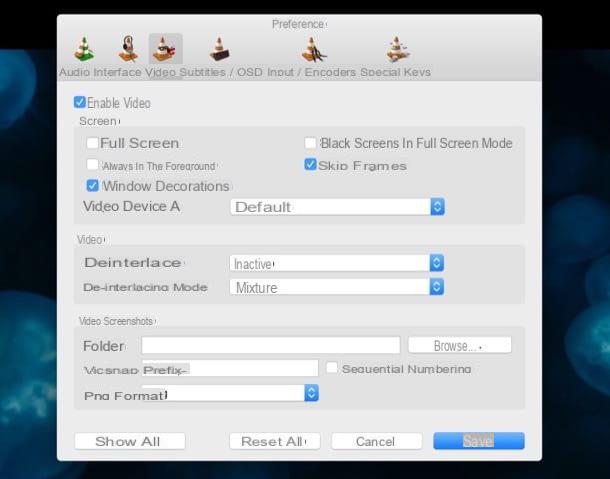
Se você precisar de mais informações sobre como usar o VLC, verifique meu post intitulado VLC Media Player - Download, onde falei em detalhes sobre o programa.
MPC-HC (Windows)
MPC-HC (também conhecido como Media Player Classic) é um reprodutor de mídia gratuito e de código aberto disponível exclusivamente para Windows. Possui uma interface de usuário muito espartana, mas intuitiva (que segue as versões antigas do Windows Media Player), suporte para todos os principais formatos de arquivo de vídeo e áudio e uma série de recursos adicionais, incluindo captura de tela. É diferente do VLC porque, além de capturas de tela simples, permite criar imagens de visualização contendo várias capturas de tela extrapoladas do mesmo vídeo (em resolução reduzida).
Para baixar MPC-HC em seu computador, conecte-se ao site oficial e clique no botão MPC-HC - Baixe agora!. Em seguida, inicie o executável MPC-HC.xx.x64.exe e conclua o processo de instalação do programa clicando primeiro em Sim e, em seguida, OK, para a frente três vezes consecutivas, Instalar e final.
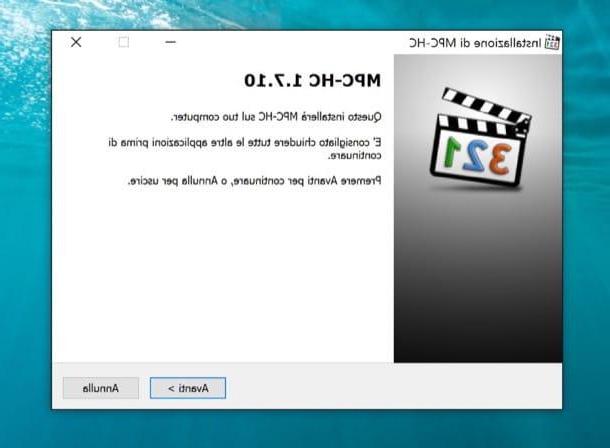
Quando a instalação estiver concluída, inicie o MPC-HC, alimente o vídeo do qual você pretende extrapolar as imagens e chegue ao ponto do filme que deseja "capturar". Em seguida, selecione o item Salvar imagem do menu Envie o (ou pressione a combinação de teclas ALT + I no teclado do PC) e, na janela que se abre, selecione o formato de arquivo no qual deseja exportar a captura de tela (PNG, BMP o JPG) usando o menu suspenso Salvar como.
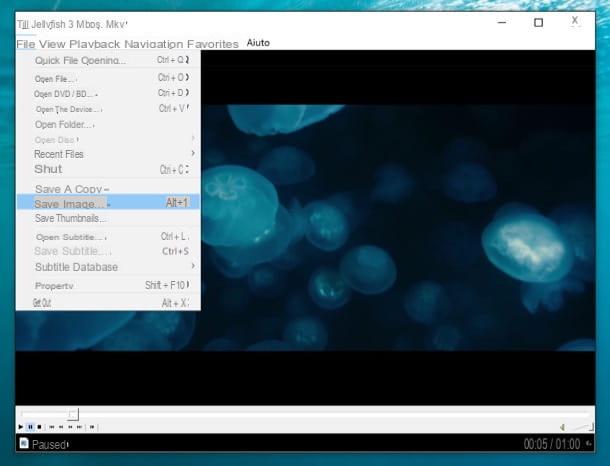
Se você não quiser fazer uma única captura de tela, mas quiser criar uma imagem de visualização do vídeo com várias miniaturas dentro dela, vá para o menu Envie o MPC-HC e selecione o item Salvar miniaturas deste último. Na janela que se abre, selecione o formato de arquivo no qual deseja salvar a imagem no menu suspenso Salvar como, define os parâmetros relacionados a Largura da imagem, Its qualidade, e o número de linhas e coluna de capturas de tela que devem estar presentes nele e clique no botão ressalva para completar a operação.
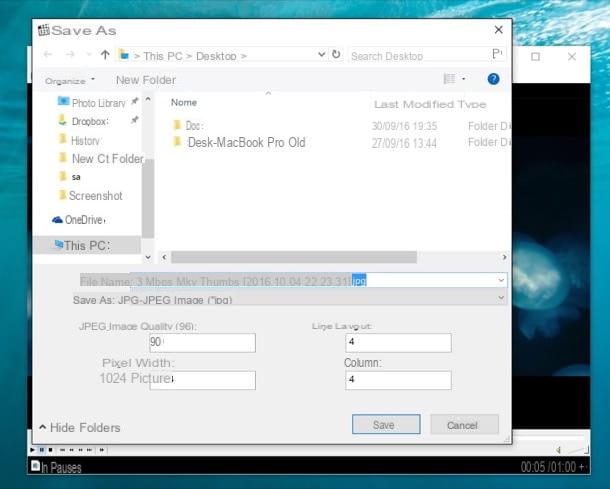
QuickTime Player (Mac)
Se você tem um Mac, pode fazer capturas de tela de vídeos sem recorrer a aplicativos externos. Tudo que você precisa é QuickTime player e Visualização: os aplicativos padrão do macOS para reproduzir vídeos e visualizar imagens e documentos em formato PDF.
Para obter capturas de tela usando esses dois softwares, abra o vídeo do qual você pretende extrapolar os quadros em QuickTime player, chegue ao ponto que deseja “imortalizar” e pressione a combinação de teclas cmd + c no teclado do computador.
Então abra Visualização, selecione seu ícone na barra do Dock e pressione a combinação de teclas cmd + v no teclado do Mac. Uma captura de tela da cena selecionada anteriormente no QuickTime Player aparecerá. Para salvar a imagem, selecione o item Arquivo> Exportar no menu na parte superior e selecione o formato e a pasta de destino da imagem usando as opções que aparecem na tela.
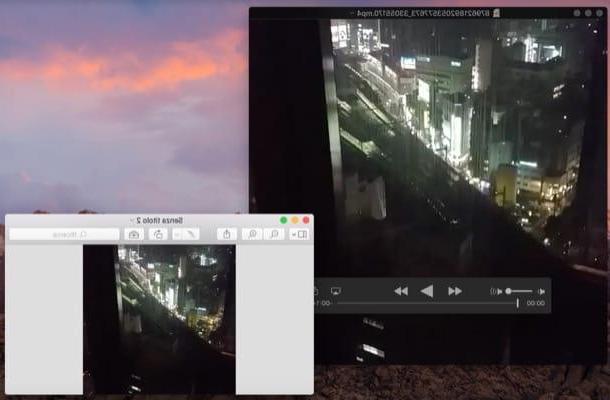
Giphy GIF Maker (online)
Quer extrair uma cena de um vídeo e transformá-la em um GIF animado? Então eu sugiro que você experimente GIF Maker do Giphy, um serviço online gratuito que permite criar GIFs animados a partir de vídeos do YouTube ou vídeos em formato MP4 ou MOV no seu PC.
GIF Maker da Giphy funciona com todos os navegadores populares e não requer registro. Para usá-lo, conecte-se à sua página inicial e cole o endereço do vídeo do YouTube (ou outro serviço de vídeo online) que você deseja transformar em um GIF animado no campo de texto apropriado. Se, por outro lado, prefere trabalhar com os vídeos previamente salvos no seu PC, arraste-os para a janela do navegador e aguarde pacientemente que o processo de upload seja concluído.
Em seguida, use os indicadores Hora de início e Duração para definir os pontos inicial e final do GIF; se você quiser personalizar a animação com uma inscrição, digite um texto no campo Subtítulo e clique no botão Criar GIF para obter o resultado final.
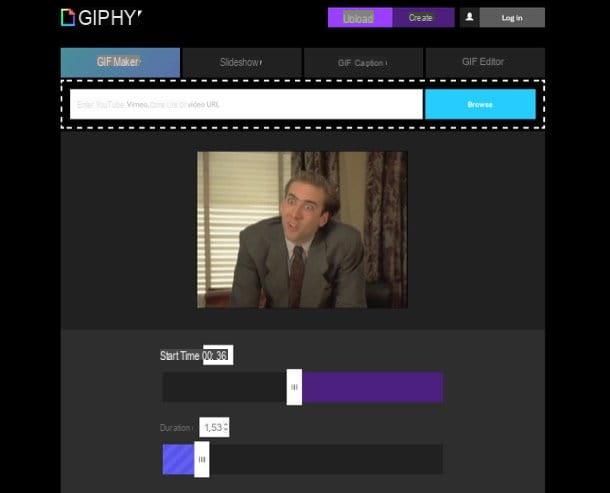
O GIF obtido pode ser compartilhado diretamente online por meio dos links fornecidos pelo Giphy ou pode ser baixado para o seu computador.
App para smartphones
Você quer extrapolar um quadro de um vídeo que você filmou com seu smartphone? Neste caso, você não precisa usar programas para extrair fotos de vídeos, você pode simplesmente aproveitar a função de captura de tela incluída em todos os smartphones.
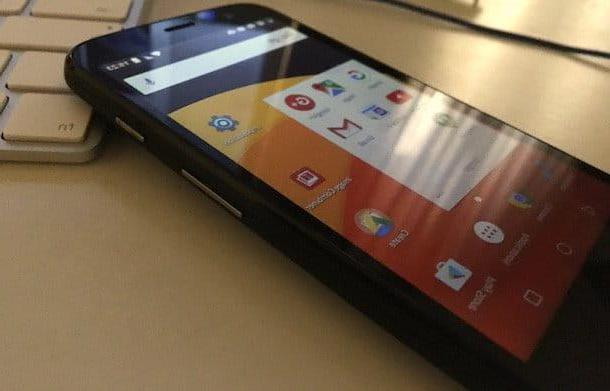
Para fazer uma captura de tela, tudo o que você precisa fazer é pressionar a combinação de teclas correta quando as imagens que você pretende "corrigir" forem exibidas na tela do smartphone. A combinação de teclas para pressionar no Android é geralmente Diminuir Volume + Power, seu iPhone Home + Power, mentre su Windows Phone Volume su + potência.
Para obter mais informações, leia meus tutoriais sobre como fotografar a tela do Android e como fotografar a tela do iPhone.
Programas para extrair fotos de vídeos

























